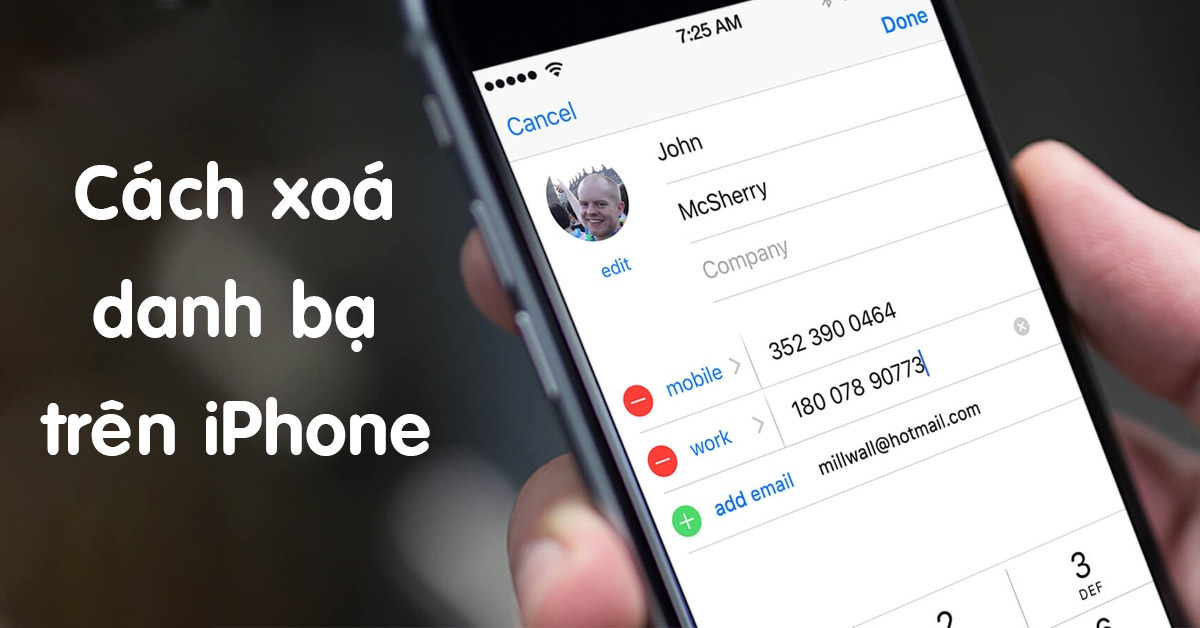
Danh bạ trên điện thoại iPhone có thể trở nên rườm rà và tốn nhiều thời gian khi bạn cần xóa những liên lạc không cần thiết. Vậy cách xoá danh bạ trên iPhone đơn giản và nhanh chóng như thế nào? Đừng lo lắng, hãy tham khảo ngay trong bài viết này để giúp bạn dễ dàng xóa những liên hệ trong danh bạ iPhone nhé!
Nội dung bài viết
1. Cách xoá danh bạ trên iPhone theo từng số điện thoại
Bạn muốn xóa danh bạ của một người trên điện thoại iPhone một cách dễ dàng? Hãy làm theo các bước hướng dẫn dưới đây và khám phá cách xóa liên hệ chỉ trong vài phút:
Bước 1: Mở ứng dụng Danh bạ trên màn hình chính của bạn.
Bước 2: Tìm và chọn liên hệ của người bạn muốn xóa trong danh sách.
Bước 3: Nhấn vào nút Sửa ở góc phải trên màn hình.
Bước 4: Cuộn xuống cuối danh bạ và nhấp vào Xóa liên hệ.
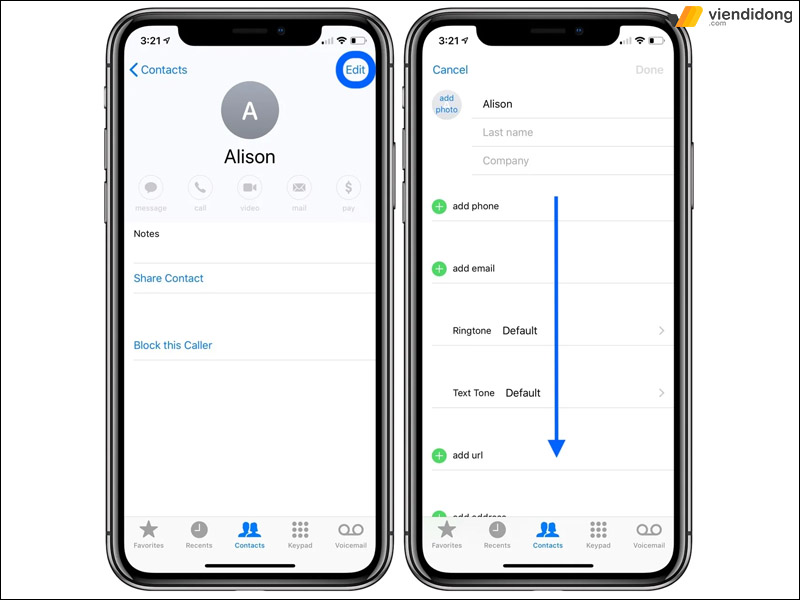
Cách xoá danh bạ trên iPhone theo từng số điện thoại – 1
Bước 5: Xác nhận bằng cách chọn “Xóa Liên hệ” và hoàn tất quá trình xóa.
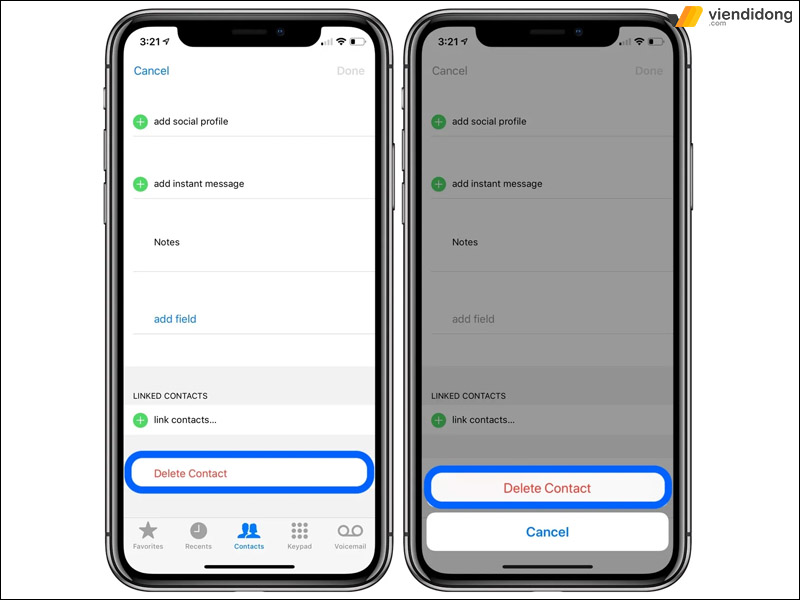
Cách xoá danh bạ trên iPhone theo từng số điện thoại – 2
Khi xác nhận việc xóa, liên hệ sẽ được loại bỏ khỏi danh bạ của bạn trên iPhone. Tuy nhiên, lưu ý rằng nếu bạn đã đồng bộ hóa danh bạ của mình với các dịch vụ như iCloud hoặc Google, thì liên hệ đã xóa vẫn có thể xuất hiện trong các dịch vụ đó. Để hoàn toàn loại bỏ, bạn cần phải xóa riêng liên hệ khỏi các dịch vụ đó.
2. Cách xoá danh bạ trên iPhone qua iCloud
Với iCloud, bạn có thể xóa đi danh bạ của mình trên iPhone vô cùng dễ dàng và thuận tiện như sau:
Bước 1: Truy cập vào trang chủ iCloud tại địa chỉ https://www.icloud.com/ bằng Laptop, PC hoặc iPhone > Đăng nhập vào tài khoản iCloud của bạn (Apple ID).
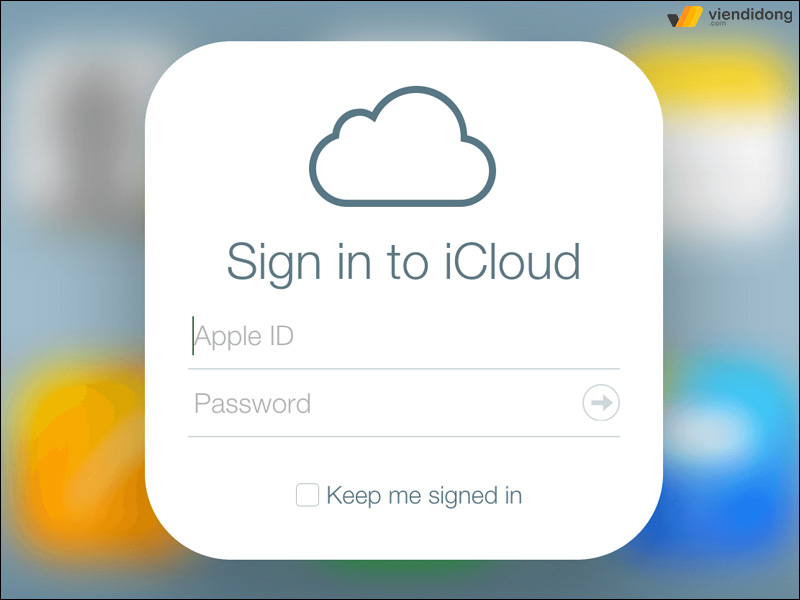
Cách xoá danh bạ trên iPhone thông qua iCloud – 1
Bước 2: Tại giao diện quản lý iCloud, nhấp vào biểu tượng Danh bạ.
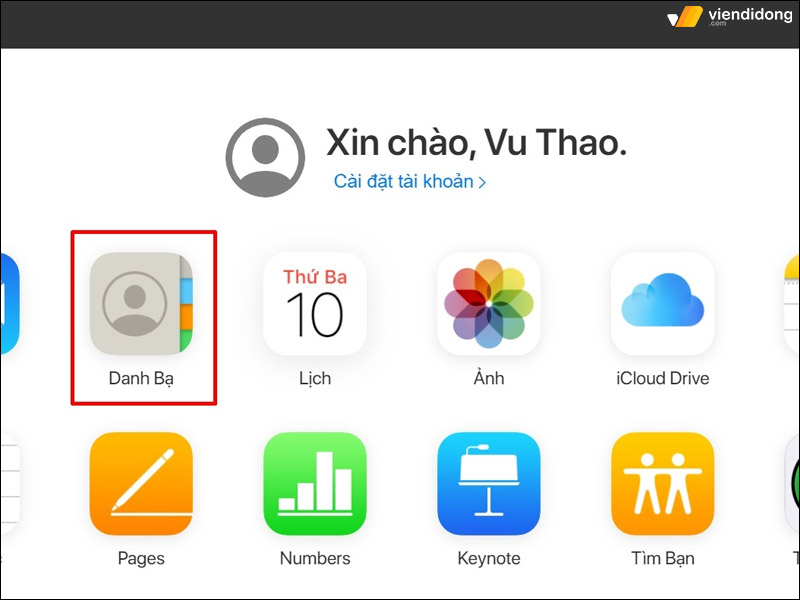
Cách xoá danh bạ trên iPhone thông qua iCloud – 2
Bước 3: Danh sách số điện thoại của bạn đã được đồng bộ hoá sẽ hiển thị ngay trên iCloud. Để xóa một liên hệ, bạn chỉ cần nhấp và giữ phím Ctrl (hoặc Command trên Mac) > Chọn liên hệ muốn xóa.
- Nếu bạn muốn xóa tất cả liên hệ, nhấp vào biểu tượng bánh răng ở góc dưới bên trái > Chọn tất cả.
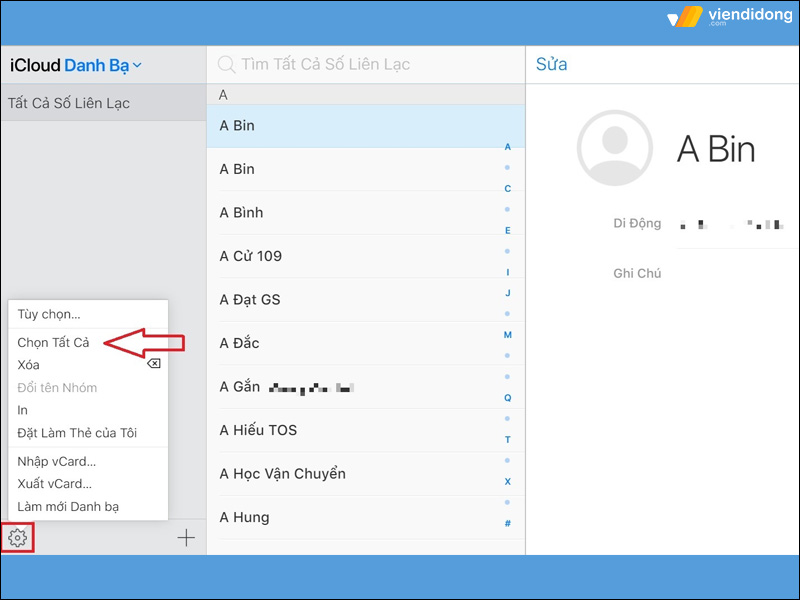
Cách xoá danh bạ trên iPhone thông qua iCloud – 3
Bước 4: Tiếp theo, nhấp vào biểu tượng bánh răng một lần nữa > Chọn Xóa để xóa danh bạ iPhone. Nếu bạn chỉ muốn xóa một số liên hệ, giữ phím Ctrl (hoặc Command trên Mac) > Nhấp chuột vào các tên liên hệ muốn xóa.
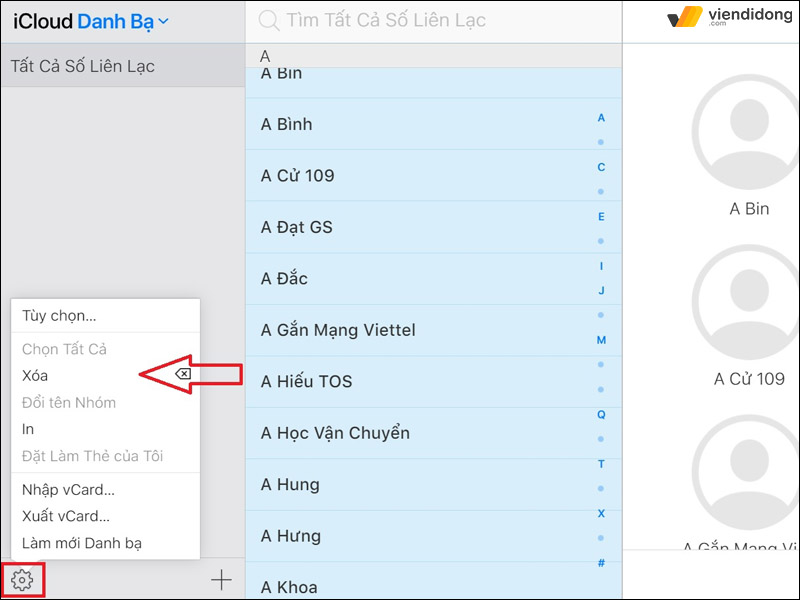
Cách xoá danh bạ trên iPhone thông qua iCloud – 4
Bước 5: Một hộp thoại xác nhận sẽ xuất hiện. Chỉ cần xác nhận lệnh Xóa danh bạ iPhone và quá trình xóa sẽ được hoàn tất.
3. Cách xoá danh bạ trên iPhone qua ứng dụng Group
Bạn có thể áp dụng cách xóa danh bạ iPhone bằng ứng dụng Groups để tiết kiệm thời gian và công sức.
Bước 1: Đầu tiên, hãy tải xuống và cài đặt ứng dụng Groups trên điện thoại iPhone của bạn.
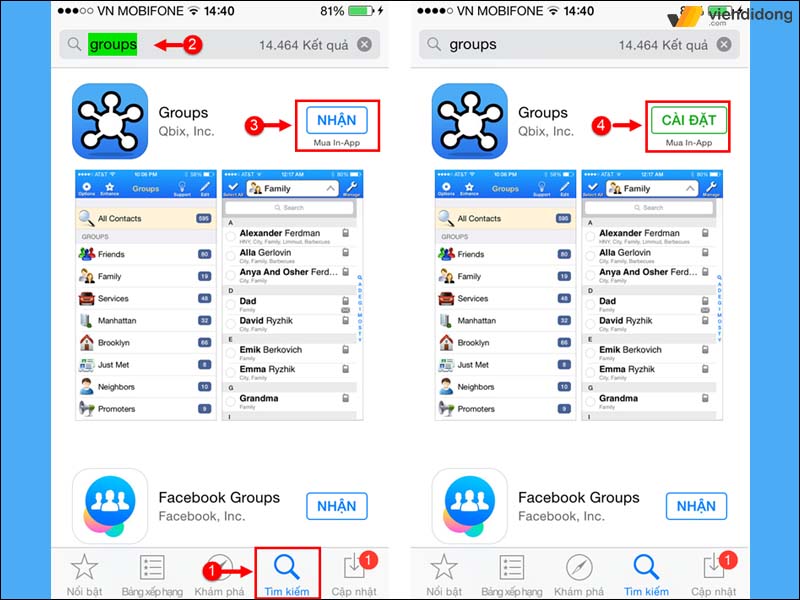
Cách xoá danh bạ trên iPhone thông qua ứng dụng Group – 1
Bước 2: Mở ứng dụng và chọn Tất cả số liên lạc (All Contacts) để hiển thị toàn bộ thông tin danh bạ trên iPhone của bạn. Đảm bảo bạn đã cho phép ứng dụng truy cập vào danh bạ của bạn.
Bước 3: Tùy chọn xóa một, nhiều hoặc toàn bộ liên hệ trong danh bạ qua việc đánh dấu tích vào từng liên hệ không mong muốn > Chọn Hành động (Choose Action).
Bước 4: Khi một bảng thông báo xuất hiện, hãy chọn Xóa Liên hệ (Delete Contacts) > Chọn Remove from my iPhone để hoàn tất quá trình xóa.
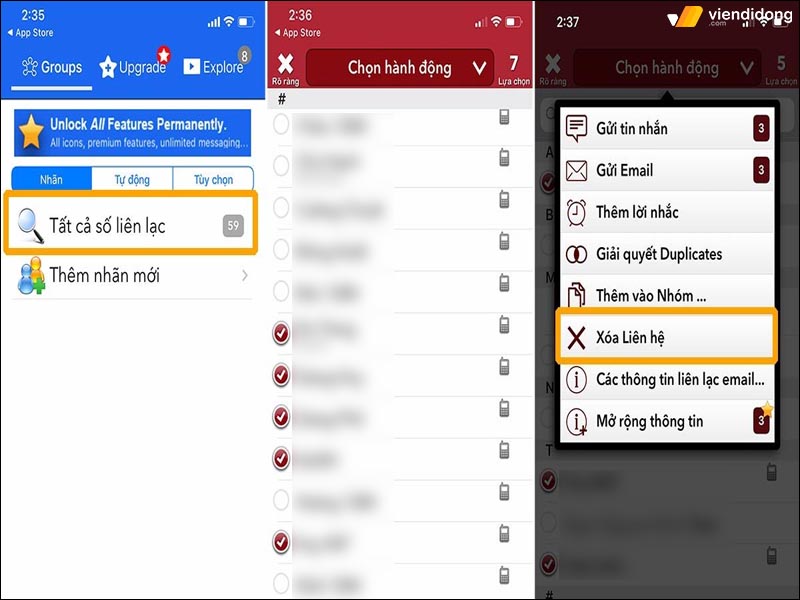
Cách xoá danh bạ trên iPhone thông qua ứng dụng Group – 2
Qua đó, bạn có thể nhờ sự hỗ trợ từ ứng dụng Group trong việc xóa nhiều liên hệ trên iPhone, giúp cho danh bạ có tổ chức và tìm kiếm liên hệ của mình nhanh chóng hơn.
4. Cách xoá danh bạ trên iPhone qua ứng dụng Delete Contacts+
Ngoài ứng dụng Group, bạn cũng có thể sử dụng ứng dụng Delete Contacts+ để xóa nhiều số liên hệ cùng một lúc trên iPhone. Các bước sử dụng Delete Contacts+ để xóa danh bạ như sau:
Bước 1: Đầu tiên, hãy tải xuống và cài đặt ứng dụng Delete Contacts+ trên iPhone của bạn.
Bước 2: Mở ứng dụng và truy cập vào chức năng MultiDelete trên màn hình. Ứng dụng sẽ hiển thị thông báo hỏi bạn có muốn tạo một bản sao lưu của danh bạ hiện tại hay không. Nếu bạn muốn, hãy nhấn vào Back Up Now để tạo sao lưu.
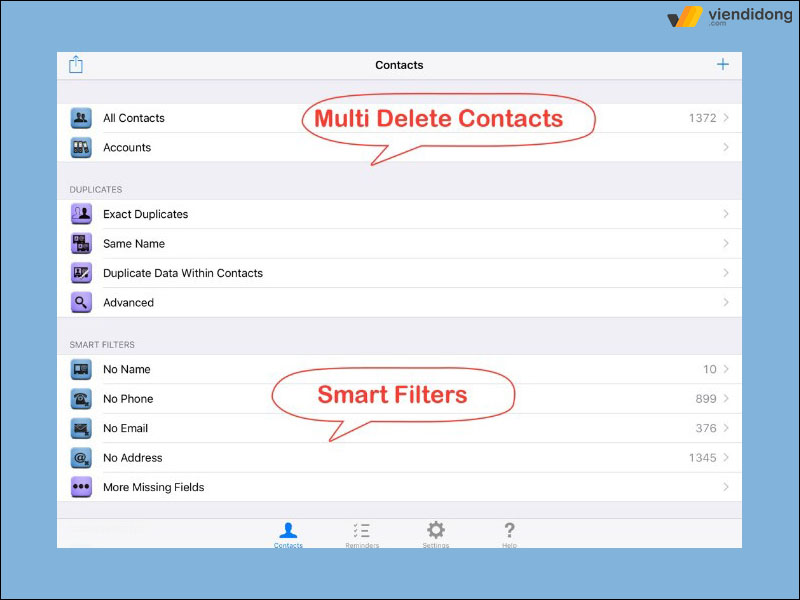
Cách xoá danh bạ trên iPhone thông qua ứng dụng Delete Contacts+
Bước 3: Tiếp theo, chọn All Contacts và đánh dấu các số liên hệ mà bạn muốn xóa.
Bước 4: Nhấn chọn Delete để hoàn tất quá trình xóa liên hệ trên iPhone.
Nhờ ứng dụng Delete Contacts+, bạn có thể tiết kiệm thời gian và công sức để xóa nhiều số liên hệ cùng một lúc trên iPhone của mình.
5. Cách xóa danh bạ trên iPhone qua Cleanup Duplicate Contacts
Chỉ với vài bước sau đây, bạn có thể xóa các số liên hệ cũ hoặc trùng lặp trong danh bạ iPhone của mình bằng ứng dụng Cleanup Duplicate Contacts vô cùng hiệu quả và tiện ích:
Bước 1: Đầu tiên, truy cập vào App Store > Tải xuống ứng dụng Cleanup Duplicate Contacts trên điện thoại của bạn.
Bước 2: Mở ứng dụng và chọn OK để cho phép ứng dụng truy cập vào danh bạ của bạn.
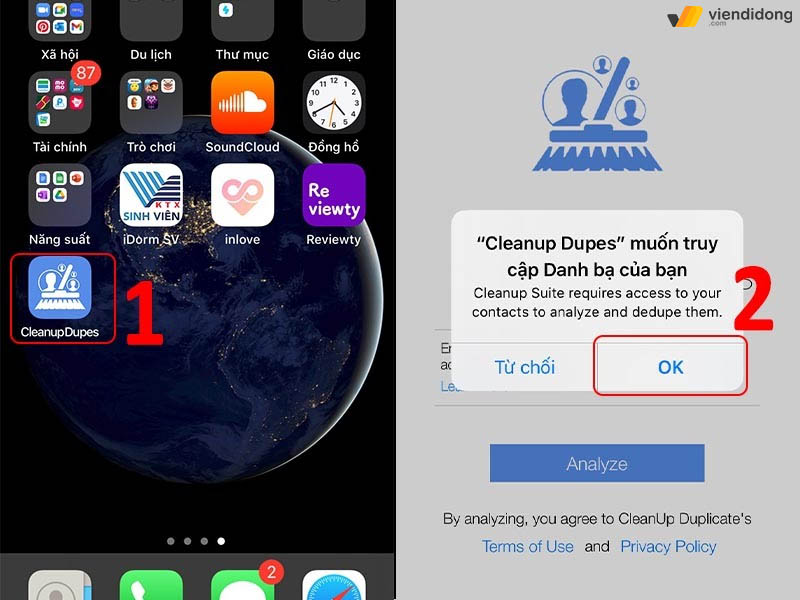
Cách xoá danh bạ trên iPhone thông qua ứng dụng Cleanup Duplicate Contacts – 1
Bước 3: Tiếp theo, chọn mục Contacts > Nhấn vào biểu tượng cây viết ở góc trên bên phải màn hình.
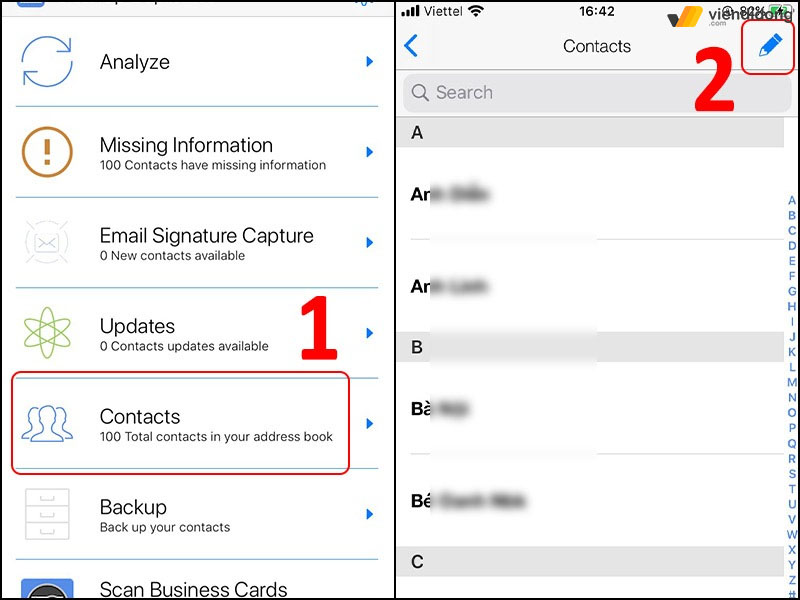
Cách xoá danh bạ trên iPhone thông qua ứng dụng Cleanup Duplicate Contacts – 2
Bước 4: Bạn có thể chọn những liên hệ mà bạn muốn xóa > Nhấp vào biểu tượng thùng rác > Chọn Delete Contacts để xóa chúng.
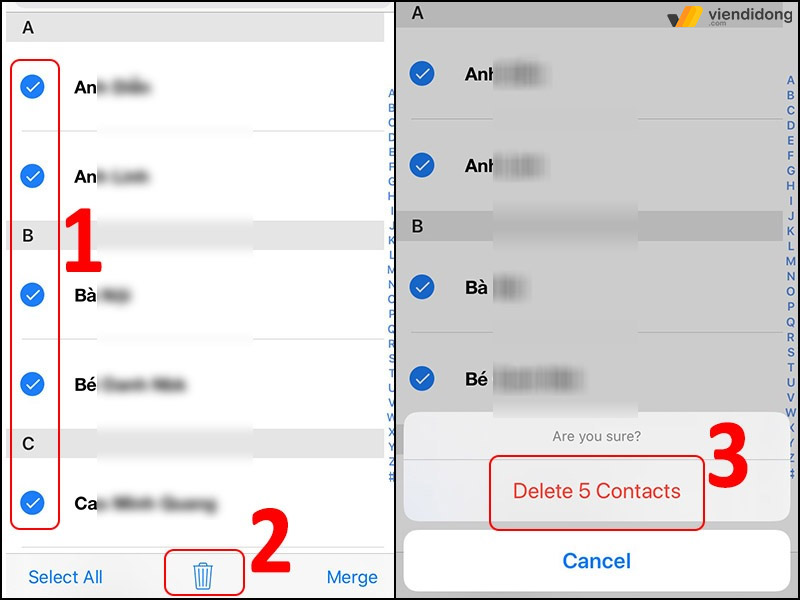
Cách xoá danh bạ trên iPhone thông qua ứng dụng Cleanup Duplicate Contacts – 3
Nhờ vào Cleanup Duplicate Contacts, bạn có thể loại bỏ những liên hệ cũ hoặc trùng lặp trong danh bạ iPhone
6. Cách xóa danh bạ iPhone thông qua khôi phục cài đặt gốc
Khôi phục cài đặt gốc trên điện thoại là một tính năng đặc biệt mà iPhone mang lại. Điều này không chỉ giúp bạn xóa toàn bộ danh bạ, mà còn xóa sạch dữ liệu và các ứng dụng hiện có. Kết quả là iPhone của bạn sẽ trở thành một thiết bị hoàn toàn mới, sẵn sàng để bạn sử dụng lại từ đầu hoặc trao lại cho một người chủ mới
Hãy cùng tìm hiểu các bước Khôi phục cài đặt gốc dưới đây để xóa toàn bộ danh bạ trên iPhone:
Bước 1: Bạn hãy mở Cài đặt (Settings) trên màn hình chính của điện thoại. Tiếp theo, chọn Cài đặt chung (General).
Bước 2: Lướt xuống và tìm dòng Đặt lại (Reset).
Bước 3: Trong danh sách các tùy chọn, chọn Đặt lại tất cả các cài đặt (Erase All Content and Settings).
Bước 4: Để xác nhận hành động, bạn sẽ được yêu cầu nhập thông tin tài khoản Apple ID của mình.
Bước 5: Cuối cùng, chọn Erase iPhone (Xóa iPhone) để tiến hành xóa toàn bộ dữ liệu trên điện thoại của bạn.
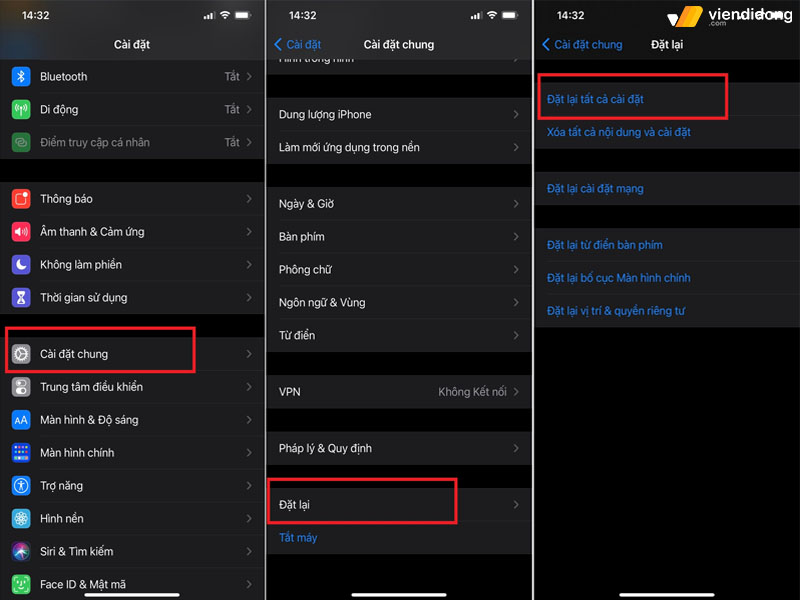
Cách xoá danh bạ trên iPhone thông qua khôi phục cài đặt gốc
Với những bước đơn giản này, bạn có thể dễ dàng xóa toàn bộ danh bạ trên iPhone. Tuy nhiên, hãy nhớ sao lưu dữ liệu quan trọng trước khi thực hiện thao tác.
7. Cách xóa sạch toàn bộ danh bạ trên điện thoại iPhone
Bạn quyết định muốn xóa toàn bộ danh bạ trên iPhone? Nếu có nhu cầu bán lại chiếc iPhone cho chủ mới hoặc xóa đi toàn bộ danh bạ cũ để cập nhật những liên hệ mới, thì hãy thực hiện theo các bước dưới đây để xóa sạch toàn bộ danh bạ như sau:
Bước 1: Truy cập vào phần Cài đặt trên màn hình chính của iPhone.
Bước 2: Nhấn vào dòng thông tin cá nhân ở phần đầu giao diện > Chọn iCloud.
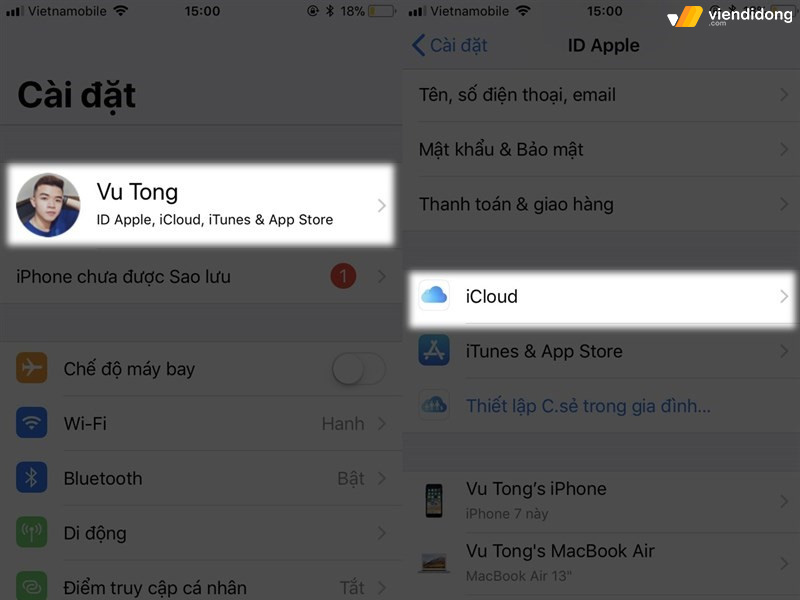
Cách xoá toàn bộ danh bạ liên hệ trên iPhone – 1
Bước 3: Nếu mục “Danh bạ” đang được bật, hãy tắt ngay mục này > Nhấn vào Xóa khỏi iPhone của tôi.
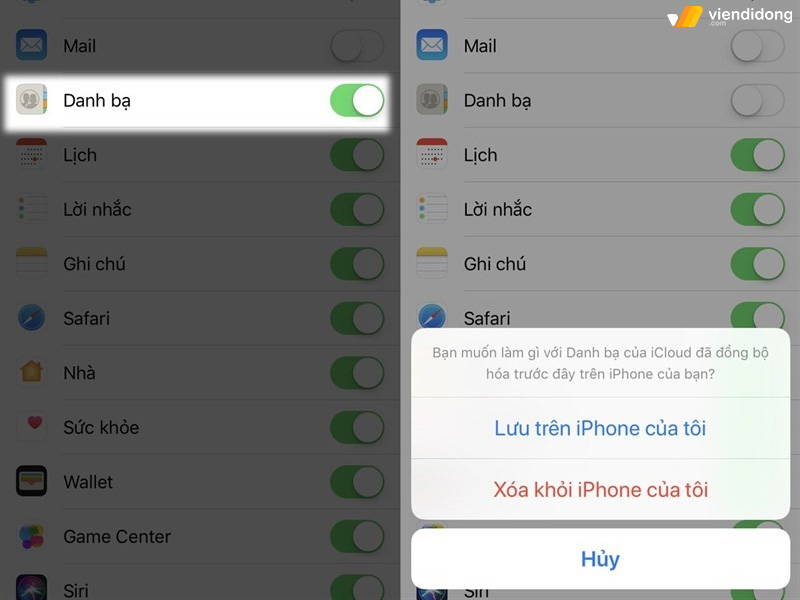
Cách xoá toàn bộ danh bạ liên hệ trên iPhone – 2
Bước 4: Mở lại phần “Danh bạ” > Chọn Hợp nhất để hoàn tất quá trình.
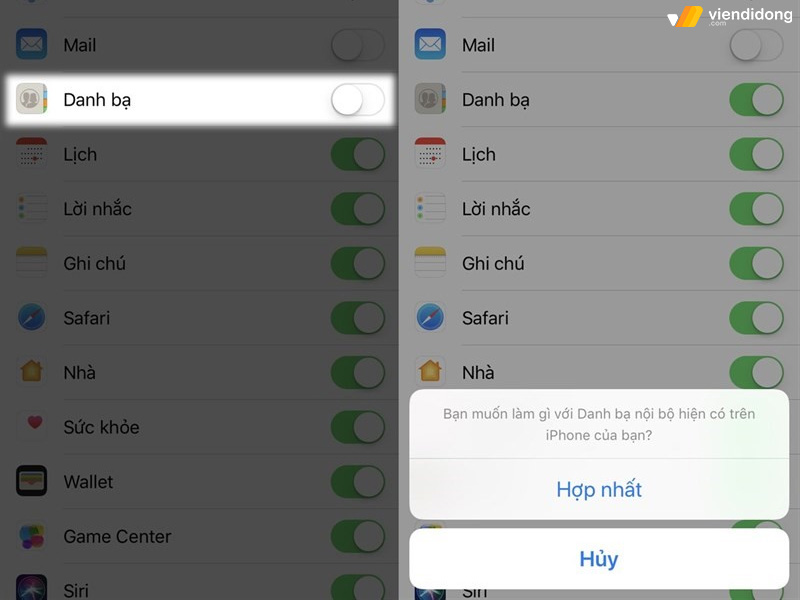
Cách xoá toàn bộ danh bạ liên hệ trên iPhone – 3
Bước 5: Bây giờ, quá trình sao lưu danh bạ trên iCloud đã hoàn tất > Tắt phần “Danh bạ” > Nhấn vào Xóa khỏi iPhone của tôi.
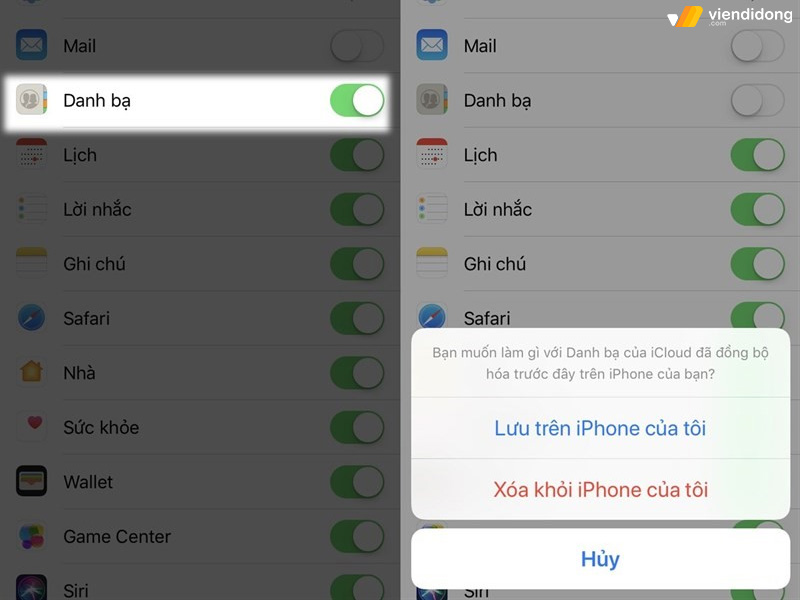
Cách xoá toàn bộ danh bạ liên hệ trên iPhone – 4
Bước 6: Cuối cùng, trong mục “Tài khoản”, hãy tắt “Danh bạ” và các mục liên quan như Gmail, Yahoo,… để hoàn tất việc xóa toàn bộ danh bạ trên thiết bị iPhone.
Với những bước trên, bạn đã có thể dễ dàng xóa toàn bộ danh bạ trên iPhone. Hãy chắc chắn rằng bạn đã sao lưu những dữ liệu cần thiết trước khi xoá toàn bộ danh bạ của mình.
8. Kết luận
Bạn đang cần tìm địa chỉ sửa chữa uy tín các thiết bị công nghệ cao cấp như sửa iPhone/Android, Laptop, máy tính bảng, tai nghe, Apple Watch,… tại Tp.HCM, Hà Nội, Đà Nẵng, Bình Dương và Cần Thơ? Đừng lo, hãy đến ngay Viện Di Động – hệ thống sửa chữa hàng đầu chất lượng, đáng tin cậy, uy tín và chuyên nghiệp.
Tại Viện Di Động, quý khách có thể ghé qua hai cửa hàng lớn tại Tp.HCM:
- Địa chỉ: 73 Trần Quang Khải – Chuyên Sửa chữa và Bảo hành các sản phẩm Apple nổi bật như iPhone, iPad, Apple Watch, AirPods. Đồng thời, còn bổ sung thêm các dòng máy Mac như iMac, Mac mini, Mac Pro, Mac Studio và MacBook.
- Địa chỉ: 73 Đồng Khởi – Chuyên Sửa chữa và Bảo hành điện thoại Vertu sang trọng và cao cấp từ đời cũ cho đến mới.
Đừng ngần ngại mà hãy gọi ngay tổng đài 1800.6729 (miễn phí) hoặc inbox cho fanpage Viện Di Động để được tư vấn và hỗ trợ tốt nhất. Bên cạnh đó, bạn cũng có thể theo dõi các kênh Youtube, TikTok, Instagram của Viện Di Động để cập nhật thông tin dịch vụ mới nhất và nhận các ưu đãi hấp dẫn.
Viện Di Động cam kết mang đến cho khách hàng sự hài lòng và đảm bảo rằng thiết bị sẽ sử dụng được lâu dài, bền bỉ.
Xem thêm:
- Cách chặn số điện thoại trên iPhone từ danh bạ của bạn hiệu quả 2024
- Hướng dẫn cách xóa hình ảnh, video, danh bạ và dữ liệu trùng lặp trên điện thoại
- Cách chặn cuộc gọi ngoài danh bạ trên iPhone chỉ với vài bước đơn giản
- Cách xóa ảnh trên MacBook siêu dễ cho người dùng đầu tiên
Viện Di Động








Bình luận & hỏi đáp